GoPro動画編集ソフト「GoPro Fusion Studio」 の使い方
GoProから発売されたGoPro Fusionとは
SNS映えする写真を撮影出来るカメラとして人気を集めているのはGoProです。そのGoProから、撮影カメラGoPro Fusionが発売されています。特徴としては、360度撮影が出来て最高画質の5K/30fpsを実現しました。また、滑らかな映像になる手ぶれ補正と水深5mまでの防水機能を搭載しました。今回は、GoPro Fusionで撮影した動画を編集するソフト「Filmora(旧名:動画編集プロ)」とFusion Studio、またはそれぞれの作業手順を紹介します。
- Part1.GoPro Fusionで撮影した動画を編集するならFusion Studioの使い方
- Part2.GoProで撮影した動画を編集するならFilmora9で
- Part3.GoPro Fusionで撮影した動画を気軽に編集するために
Part1. GoPro Fusionで撮影した動画を編集するならFusion Studioの使い方
360度カメラGoPro Fusionで撮影した動画はFusion Studioで編集しましょう。
-
ステップ1.【ソフトの起動とメディアの読み込み】
ソフトを起動して、カメラとローカルのどちらからデータを取り込むか決めます。データの場所を選択すると準備中になり、読み込みが完了するとEDIT画面に移ります。
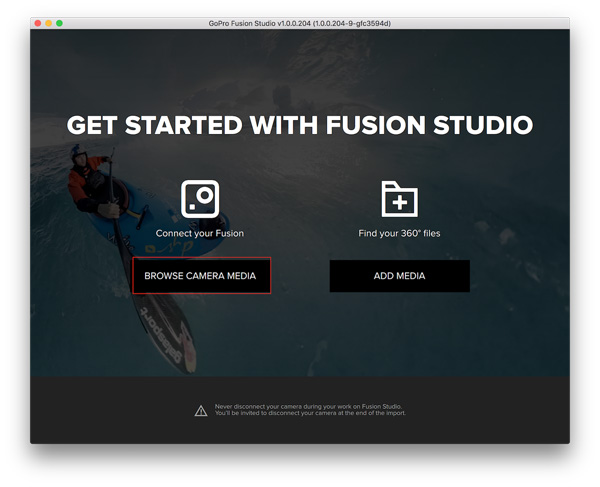
-
ステップ2.【EDIT画面で編集】
映像の傾き
映像の傾きは、HorizonにてYaw/Pitch/Rollにおいて「0.01度」単位で調整します。
スタビライゼーションの設定
またこのエリアでは、None/Anti-Shake/Full Stabillizationの3段階でスタビライゼーションの設定が出来ます。
色合いの設定
画面上のSettingsにおいて映像の色合いを設定出来ます。項目Colorから、設定をしない場合はFlatを選択します。そして、カメラに合わせた色合いにしたい時はGoProをクリックします。FlatとGoProの映像をそれぞれ見比べると、GoProの方がよりクッキリとした色合いになっています。また手動で、Temperature(色の温度)/Tint(色合い)/Shadows+Highlights(シャープ)の3点を細かく設定することが出来ます。
360度動画から切り出し
ここまで出来たら、OVERCAPTUREから動画を切り出す設定をします。 動画を切り出す準備として、Ratioにて画角を3種類、Projectionにて見え方を2種類好みに合わせて切り替えられます。一つだけヒントを出すなら、360度動画から好きなアングルで切り出す場合はFishEyeを選択します。
-
ステップ3.【レンダリング】
全ての編集が終わったらレンダリングします。データの選択→レンダリングボタンをクリックして、生成される動画の使い道を選択します。他のソフトで更に編集する場合はEditingを選択します。その他には、Facebook/You Tube/VIMEOに合わせて生成します。なおレンダリングは時間が掛かる作業なので、寝る前に設定して一気に実行することをお薦めします。
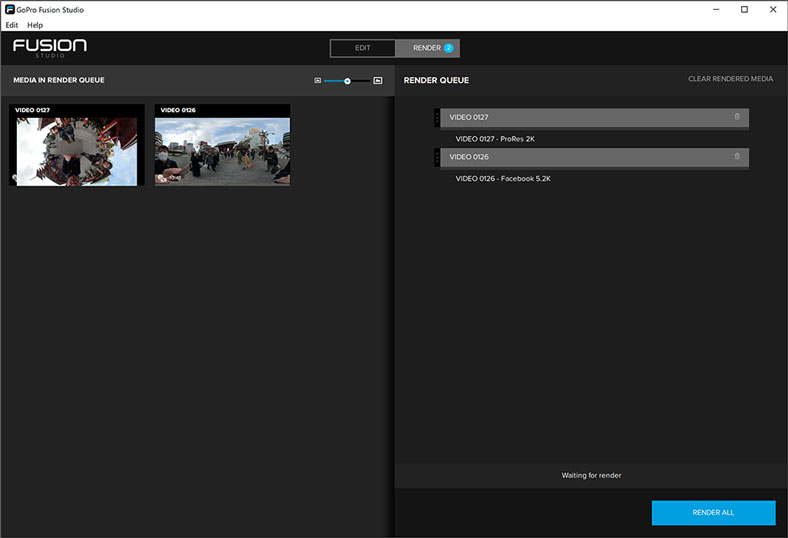
ここまで、Fusion StudioでGoPro360度動画を編集する方法を紹介しました。
関連記事:GoProの4k動画を圧縮できる人気編集ソフトおすすめ3選>>
Part2. GoProで撮影した動画を編集するならFilmoraで
GoPro動画を編集するソフトとして、Wondershare社から販売されている「Filmora(旧名:動画編集プロ)」をお薦めします。
【お薦めポイント】
- 明快な画面構成
まずは、誰にとっても扱いやすい画面構成があげられます。先に紹介したGoPro Fusion Studioの使い方は、操作が2段階に分かれますがFilmoraは素材をタイムラインへ配置すれば好きなだけ加工や編集することが出来ます。
- 豊富な編集素材が使い放題
Filmoraは、4,000を超える編集素材を搭載して使い放題です。更にエフェクトストア Filmstock(フィルムストック)には、商用利用可能な素材をバラエティー豊かに用意しています。素材の更新は、料金プランに合わせて自動で行われます。 まさに、あなたが思い描いたストーリーを動画で表現して頂けます。
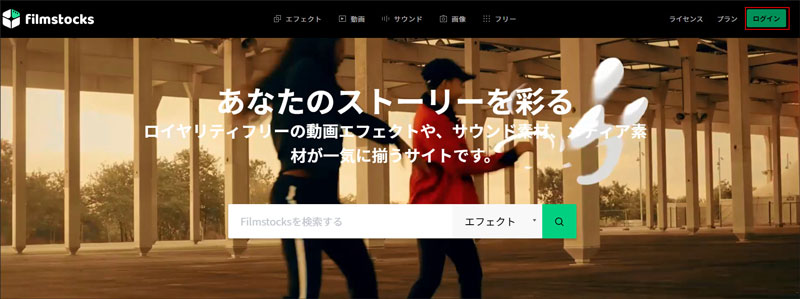
- 動画の共有
編集した動画は、You TubeやVimeoへユーザーを待たせることなく直接アップロード出来ます。また、DVDに焼くと家族や友人へプレゼントすることが出来ます。Filmoraは、高度な機能を搭載して尚且つ使いやすさを追求した動画編集ソフトです。
Part3.GoPro Fusionで撮影した動画を気軽に編集するために
360度カメラGoProが多くのユーザーに愛用される様になり、同時に撮影した動画を編集することが当たり前になりました。そこで、今回紹介したFusion Studioの編集手順をお試し下さい。そして、更に本格的な動画編集ソフトをご希望でしたらきるFilmoraをお薦めします。
初心者必見!Filmora9クイックスタートガイド
初心者でも簡単に動画作成できるFilmora 9で、あなたの「面白い」を始めよう!
関連記事
サポート
製品に関するご意見・ご質問・ご要望はお気軽に こちらまでお問い合わせください。 >>





役に立ちましたか?コメントしましょう!